De foto-app van Windows 10 is verschrikkelijk en traag, maar het is de standaardapplicatie om afbeeldingen op het besturingssysteem weer te geven. U kunt Windows Photo Viewer optioneel terughalen als u gewend bent aan de klassieke afbeeldingsviewer en er de voorkeur aan geeft.
Er zijn andere goede opties en veel Windows-gebruikers installeren alternatieven van derden, zoals IrfanView, nomacs, Faststone Image Viewer, XnView of QuickViewer en gebruiken deze om afbeeldingen en foto's op het systeem te bekijken.
ImageGlass

ImageGlass is een gratis image viewer voor Windows die ongeveer 72 formaten ondersteunt, waaronder PSD (Photoshop) en RAW-formaten. Het programma is open source en is beschikbaar als draagbare versie en installatieprogramma. Het is snel en relatief weinig middelen, maar niet de snelste of lichtste externe viewer voor afbeeldingen die beschikbaar is voor Windows 10.
Wat ik het leukste vind aan de applicatie is de werkbalk, omdat deze veel handige opties biedt die allemaal met slechts een klik toegankelijk zijn. De pictogrammen voor de opties zijn plat en ook heel mooi. U kunt de werkbalk gebruiken om van de ene afbeelding naar de andere te navigeren, afbeeldingen te draaien of om te draaien, de weergave te schalen of in te zoomen.
De belangrijkste opties op de werkbalk van ImageGlass zijn die aan het einde van de werkbalk. De miniatuurweergave kan worden gebruikt om een miniatuurvoorvertoningsgalerij weer te geven van alle afbeeldingen in dezelfde map, wat erg handig is om afbeeldingen te zoeken, gewoon door ernaar te kijken. De dambordachtergrond geeft de interface een mooie foto-editor-achtige uitstraling. De andere opties zijn om de afbeelding op volledig scherm te bekijken, als een diavoorstelling af te spelen en de afbeelding te verwijderen.
De titelbalk is ook erg handig, het geeft niet alleen de naam van de afbeelding weer, maar ook het bestandspad, de resolutie of de schijfgrootte. ImageGlass wordt geleverd met twee thema's: donker en lichtgrijs, maar er zijn meer thema's beschikbaar voor het programma op de officiële website.
Sneltoetsen worden ook ondersteund. U kunt de pijltoetsen gebruiken om tussen afbeeldingen te navigeren, snelkoppelingen gebruiken om afbeeldingen op te slaan, een diavoorstelling te starten of om in te zoomen om slechts enkele opties te noemen. Een handige snelkoppeling is Ctrl-Shift-L omdat deze de locatie van de afbeelding op het systeem opent.
Geavanceerde functies
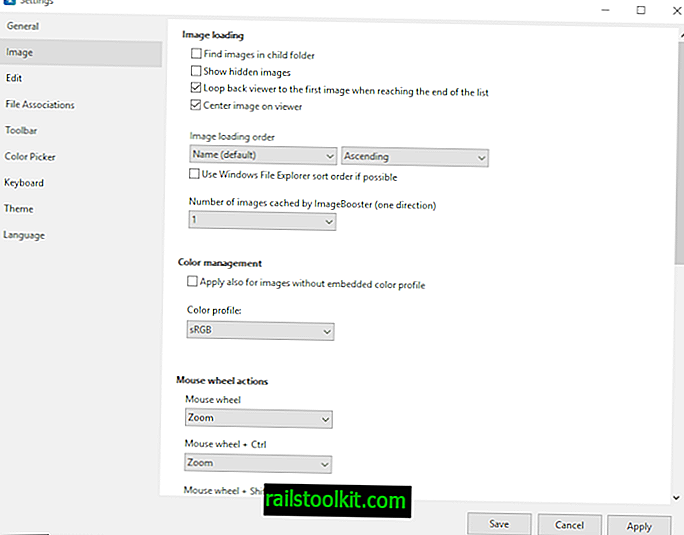
ImageGlass kan afbeeldingen opslaan in verschillende formaten (BMP, EMF, EXIF, GIF, ICO, JPG, PNG, TIFF, WMV, BaseString) wat betekent dat u het kunt gebruiken om afbeeldingen te converteren naar een van de ondersteunde formaten. Er is een kleurenkiezer (hulpmiddel voor het neerzetten van druppels) die RGBA, HEXA, HSLA ondersteunt en die van nut kan zijn voor kunstenaars en ontwerpers. Het muiswiel kan worden gebruikt voor scrollen en zoomen, en u kunt de acties vanuit de instellingen nog verder aanpassen.
U kunt een afbeelding naar het klembord kopiëren, overschakelen naar ImageGlass en de "Afbeeldingsgegevens openen vanaf klembord" gebruiken om deze rechtstreeks in de viewer te openen. ImageGlass ondersteunt ook geanimeerde GIF's en u kunt het programma gebruiken om de animatie te pauzeren of zelfs een bepaald frame uit de clip op te slaan, u kunt zelfs de zoomniveaus definiëren. Het programma kan worden gebruikt om de verschillende kleurkanalen in een afbeelding zoals Rood, Blauw te bekijken. Groen, Zwart en Alpha. Probeer het en sla het resultaat op voor een echt cool uitziende foto.
Het enige waarvoor ImageGlass niet kan worden gebruikt, is het bewerken van afbeeldingen. Maar u kunt de standaard afbeeldingseditor voor elke indeling instellen in de programma-instellingen om deze rechtstreeks vanuit de viewer te openen.
Slotwoorden
ImageGlass is gebruiksvriendelijk, snel en to the point. Het is niet zo rijk aan functies als sommige van de andere programma's, en het is ook niet de snelste of meest resource-vriendelijke, maar het doet het ook niet slecht. Als u nog geen afbeeldingviewer voor een Windows 10-apparaat moet kiezen, kunt u het proberen.
Nu jij : welke afbeeldingsviewer gebruik je en waarom?














